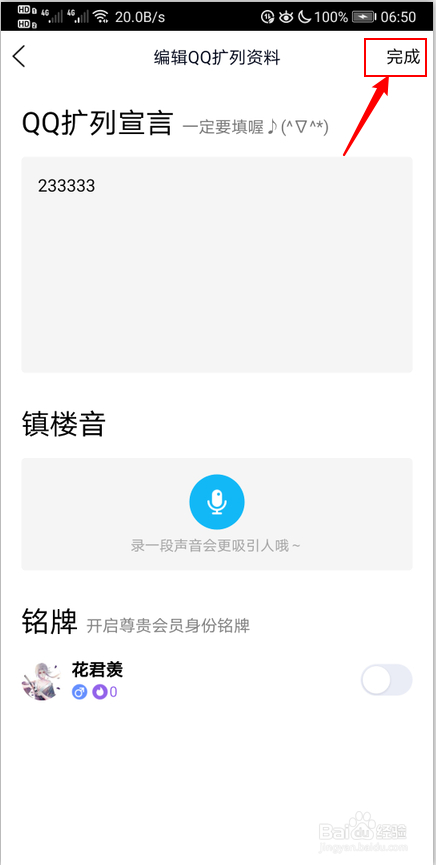1、在手机中,打开QQ,如图所示:
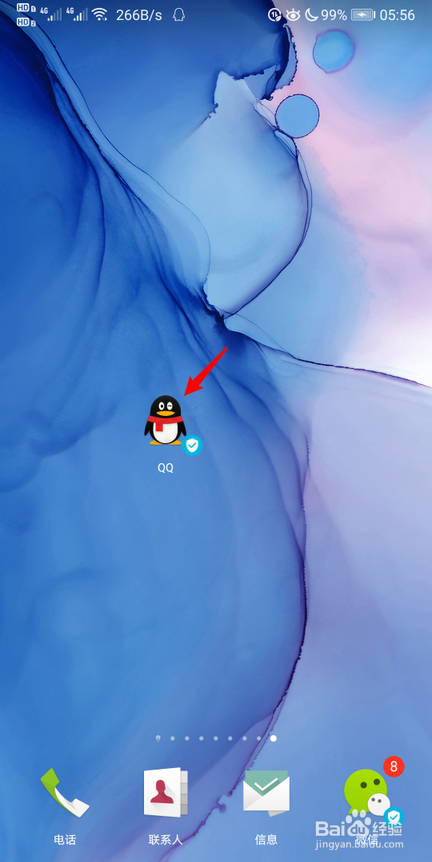
2、打开后,点击右上角的【+】号,如图所示:
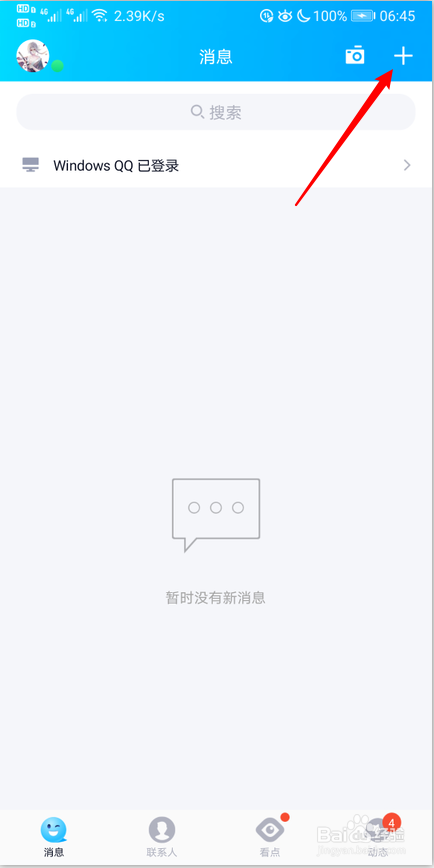
3、在展开的选项中,点击【匹配聊天】,如图所示:
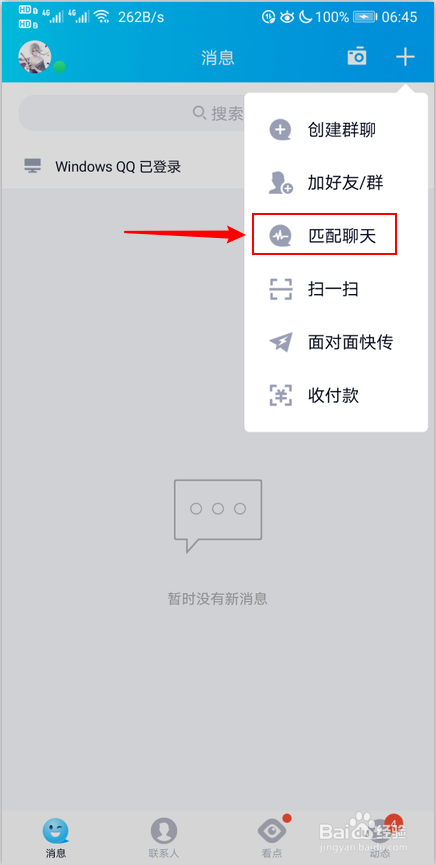
4、在打开的界面中,点击右上角的【气泡图标】,如图所示:

5、点击【设置扩列资料】,如图所示:
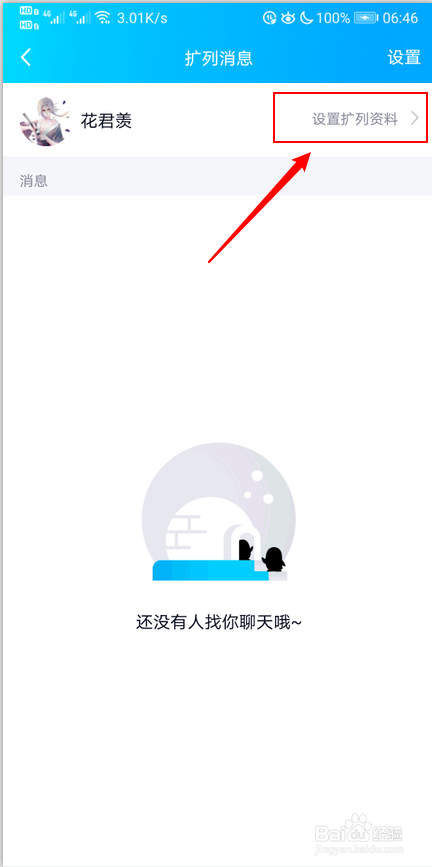
6、在我的资料中,点击【更多】,如图所示:

7、在弹出的选项中,点击【资料卡设置】,如图所示:
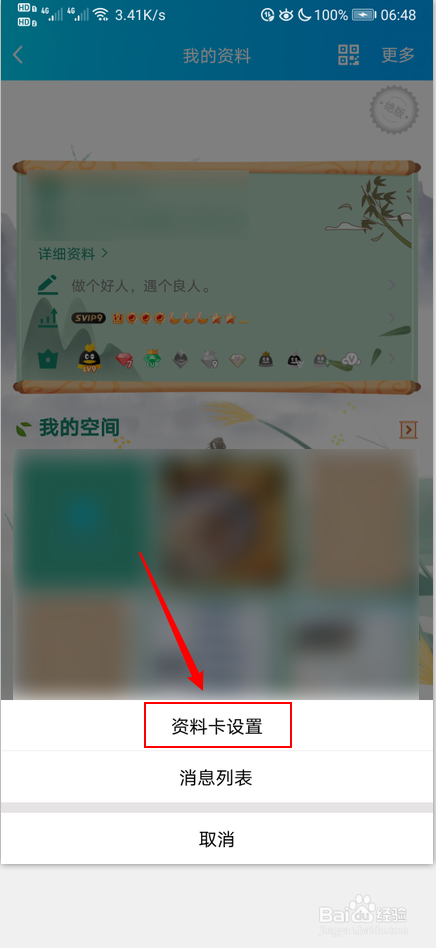
8、点击【资料卡展示设置】,如图所示:
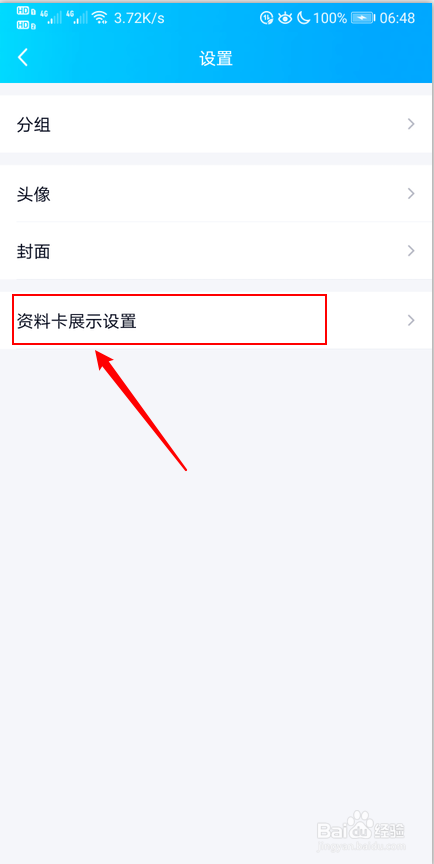
9、打开【扩展资料】后面的【开关】按钮,如图所示:

10、打开开关后,返回到【我的资料】,滑动到底部,点击【编辑QQ扩列资料】,如图所示:

11、在打开的页面中,输入我们的扩列宣言,点击【完成】,即可设置成功